截图工具截图后如何进行编辑操作?
截图工具截图后编辑
想要在截图后对图片进行编辑,其实非常简单,即便你是电脑小白也能轻松上手。下面为你详细介绍整个操作流程,主要分为选择截图工具、完成截图、进入编辑模式以及具体编辑操作四个部分。
第一步,选择合适的截图工具。现在市面上有很多好用的截图工具,像系统自带的截图功能,Windows系统下按“Win + Shift + S”组合键就能快速截图;还有专业的截图软件,例如Snipaste,它功能丰富且操作简便,能满足各种截图需求。
第二步,完成截图操作。以Snipaste为例,打开软件后,按下默认的截图快捷键“F1”,此时屏幕会变暗,鼠标指针变成十字形,你可以拖动鼠标框选想要截取的区域,选好后松开鼠标,截图就完成了。系统自带的截图功能操作类似,按下组合键后同样框选区域即可。
第三步,进入编辑模式。截图完成后,截图工具一般会自动弹出编辑窗口。如果是Snipaste,截图后会自动进入编辑界面,你可以看到各种编辑工具选项;系统自带截图功能截图后,在弹出的窗口中点击“编辑”按钮也能进入编辑模式。
第四步,进行具体编辑操作。进入编辑模式后,你会看到很多实用的编辑工具。比如画笔工具,你可以用它直接在图片上标注重点内容,调整画笔的粗细和颜色,让标注更加醒目;还有文字工具,点击后可以在图片上添加文字说明,调整字体、字号和颜色,使信息传达更清晰;形状工具也很实用,能绘制矩形、圆形、箭头等形状,用于突出特定区域或指示方向。另外,大部分截图工具还支持裁剪功能,你可以对截图进行二次裁剪,只保留需要的部分。编辑完成后,点击保存按钮,选择合适的保存路径和文件格式,一张经过编辑的截图就大功告成了。
按照这些步骤操作,你就能轻松完成截图后的编辑工作啦。希望这些内容能对你有所帮助,让你在处理截图时更加得心应手。
截图工具截图后如何裁剪图片?
在使用截图工具完成截图后,如果需要对图片进行裁剪,可以根据所使用的截图工具类型来操作,以下是详细步骤:
如果是Windows系统自带的截图工具(如截图与草图)
- 打开截图:完成截图后,截图通常会自动在“截图与草图”应用中打开。如果没自动打开,找到保存截图的位置,双击用“截图与草图”打开它。
- 找到裁剪按钮:在“截图与草图”应用窗口的顶部菜单栏中,能看到一个类似裁剪刀的图标,这就是裁剪按钮。
- 选择裁剪区域:点击裁剪按钮后,鼠标指针会变成十字形状。此时,在图片上按住鼠标左键并拖动,框选出想要保留的图片区域。
- 应用裁剪:框选好区域后,松开鼠标左键,然后点击窗口中的“应用”按钮(通常在裁剪按钮旁边),图片就会按照框选的区域进行裁剪,只保留需要的部分。
- 保存裁剪后的图片:裁剪完成后,点击“文件”菜单,选择“另存为”,指定保存位置和文件名,选择合适的图片格式(如JPEG、PNG等),点击“保存”即可。
如果是使用QQ截图
- 完成截图:在QQ聊天窗口或其他界面,按下截图快捷键(默认是Ctrl + Alt + A),然后用鼠标框选要截取的区域,完成截图。
- 进入编辑模式:截图完成后,在截图编辑窗口中,能看到上方有一排工具按钮,找到“裁剪”按钮,它的图标是一个矩形框内有四条线。
- 进行裁剪操作:点击“裁剪”按钮后,在截图上会出现一个可调整大小的矩形框。将鼠标指针放在矩形框的边缘或角上,按住鼠标左键拖动,调整矩形框的大小和位置,使其框住想要保留的图片部分。
- 确认裁剪:调整好矩形框后,点击截图编辑窗口中的“完成”按钮(通常是一个对勾图标),图片就会按照矩形框的范围进行裁剪。
- 保存图片:如果需要将裁剪后的图片保存下来,在截图编辑窗口中点击“保存”按钮,选择保存位置和文件名,指定图片格式后点击“保存”。
如果是使用Snipaste截图工具
- 截图操作:按下Snipaste的截图快捷键(默认是F1),然后用鼠标框选要截取的区域完成截图。截图后,图片会以贴图的形式显示在屏幕上,同时会弹出一个小的编辑窗口。
- 找到裁剪功能:在编辑窗口中,点击“工具”菜单,在弹出的下拉菜单中选择“裁剪”选项。
- 裁剪图片:选择“裁剪”后,在贴图上会出现一个可调整的矩形框。通过拖动矩形框的边缘或角来调整其大小和位置,框选想要保留的图片区域。
- 应用裁剪:调整好矩形框后,点击编辑窗口中的“确定”按钮,贴图就会按照框选的区域进行裁剪。
- 保存结果:如果需要保存裁剪后的图片,在贴图上右键单击,选择“另存为”,指定保存位置、文件名和图片格式后点击“保存”。
通过以上这些方法,就可以在使用不同截图工具截图后,轻松地对图片进行裁剪了。
截图工具截图后怎么添加文字?
在截图工具完成截图后,想要添加文字其实非常简单,下面以常见的Windows系统自带截图工具和第三方截图工具(如Snipaste)为例,详细介绍添加文字的步骤。
使用Windows系统自带截图工具添加文字
完成截图:按下“Win + Shift + S”组合键,选择你需要的截图区域,截图会自动保存到剪贴板。你也可以打开“画图”工具(在开始菜单搜索“画图”),通过“粘贴”将截图放入画图界面。
打开编辑模式:如果你使用“画图”工具,截图粘贴后,它就已经处于可编辑状态。
添加文字:在“画图”工具的顶部菜单栏,找到并点击“A”形状的图标,这是添加文本的工具。接着,在截图上你想要添加文字的位置点击鼠标左键,会出现一个文本框。
输入文字:在文本框中输入你想要添加的文字内容。你还可以通过上方的字体、字号、颜色等选项,对文字的样式进行调整。
保存截图:文字添加完成后,点击“文件”菜单,选择“保存”或“另存为”,将编辑好的截图保存到指定位置。
使用Snipaste等第三方截图工具添加文字
完成截图:打开Snipaste软件,按下默认的截图快捷键“F1”(如果已修改,则按你设置的快捷键),选择截图区域。
进入编辑模式:截图完成后,会自动进入编辑模式。在编辑界面中,你会看到各种编辑工具。
添加文字:找到并点击“文本”工具(通常是一个“T”形状的图标)。然后,在截图上你想要添加文字的位置点击鼠标左键,会出现一个文本输入框。
输入并设置文字:在文本输入框中输入文字内容。Snipaste通常也提供文字样式设置选项,如字体、字号、颜色、加粗、斜体等,你可以根据需要调整。
保存截图:文字添加和设置完成后,点击编辑界面上的保存按钮(通常是一个软盘形状的图标),或者通过快捷键(如“Ctrl + S”)保存截图。
无论是使用Windows系统自带截图工具还是第三方截图工具,添加文字的基本步骤都是相似的:完成截图、进入编辑模式、找到并点击文本工具、输入文字并设置样式、最后保存截图。希望这些步骤能帮助你轻松地在截图上添加文字。
截图工具截图后怎样画图标记?
在截图完成后进行画图标记是一个很实用的需求,无论是为了教学、演示还是日常交流,都可以让信息传达更加清晰。下面,就以一种常见的截图工具——Windows系统自带的“截图与草图”工具为例,详细介绍如何在截图后进行画图标记。
首先,确保你已经完成了截图。在Windows系统中,你可以使用快捷键“Win + Shift + S”来快速启动截图工具,然后选择你想要的截图区域。截图完成后,截图会自动出现在“截图与草图”应用的编辑窗口中。
接下来,就是画图标记的步骤了。在“截图与草图”应用的编辑窗口中,你会看到上方有一排工具栏,包含了各种画图和标记的工具。
1、选择画笔工具:在工具栏中找到“画笔”工具,它通常是一个笔的形状图标。点击它,你就可以在截图上进行自由绘制了。你可以选择不同的颜色和线条粗细,来满足你的标记需求。
2、使用形状工具:如果你想要绘制规则的图形,比如矩形、圆形或者箭头,可以在工具栏中找到相应的形状工具。点击后,在截图上拖动鼠标,就可以绘制出你想要的形状了。这些形状工具通常都带有填充和边框颜色的选项,让你可以更加灵活地进行标记。
3、添加文本:有时候,你可能需要在截图上添加一些文字说明。在工具栏中找到“文本”工具,点击后在截图上选择一个位置,就可以输入文字了。你可以调整文字的字体、大小和颜色,使其更加符合你的需求。
4、使用高亮和标注工具:除了基本的画笔和形状工具外,“截图与草图”应用还提供了高亮和标注工具。高亮工具可以让你在截图上选择一块区域进行高亮显示,而标注工具则可以在截图上添加一些预设的标注,比如“重要”、“注意”等。
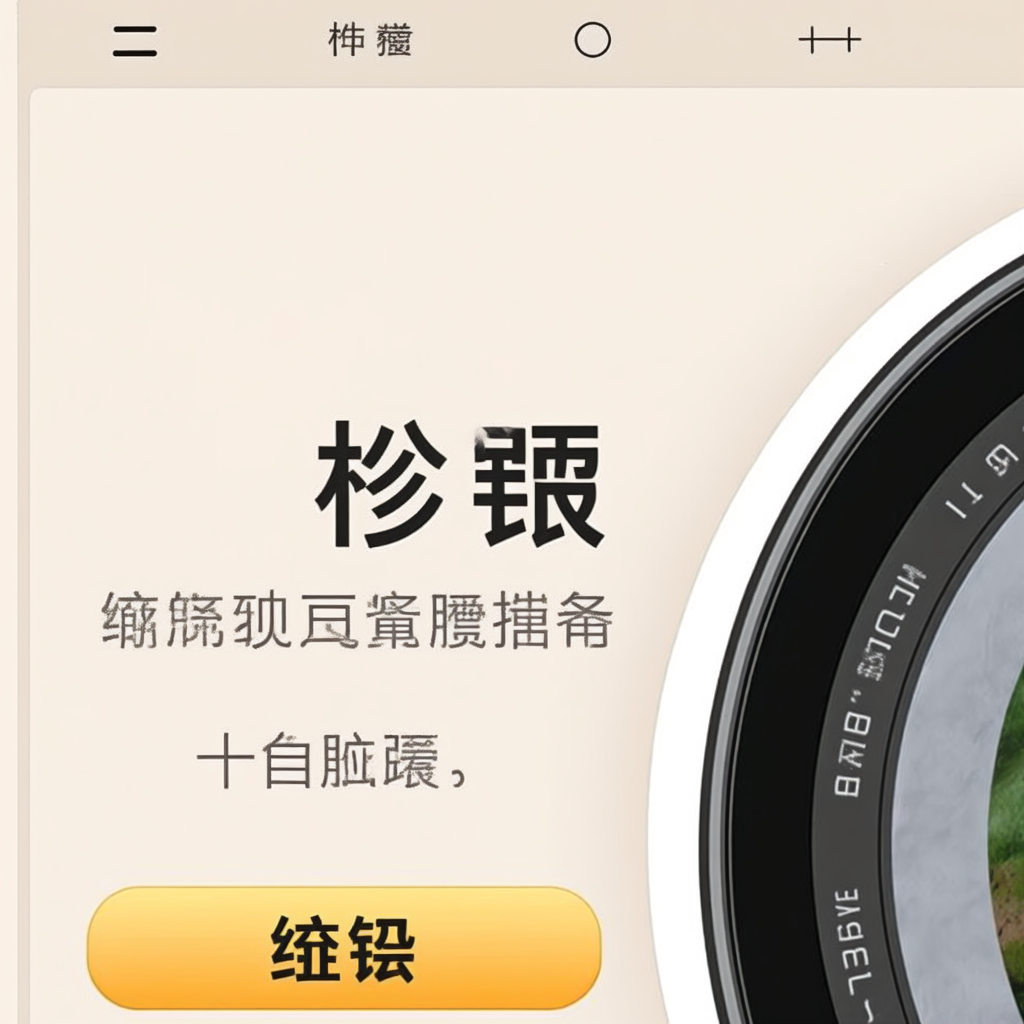
完成所有的画图标记后,你可以点击工具栏上的“保存”按钮,将修改后的截图保存到你的电脑上。或者,你也可以直接点击“复制”按钮,将截图复制到剪贴板中,然后粘贴到其他应用中进行使用。
通过这样的步骤,你就可以轻松地在截图后进行画图标记了。无论是为了教学演示还是日常交流,这个功能都可以让你的信息传达更加清晰和准确。希望这个详细的步骤介绍能够帮助到你!




